バージョン違いは適宜読み替えること.
FL Studioのダウンロード
http://www.image-line.com/downloads/flstudiodownload.htmlへ行く.
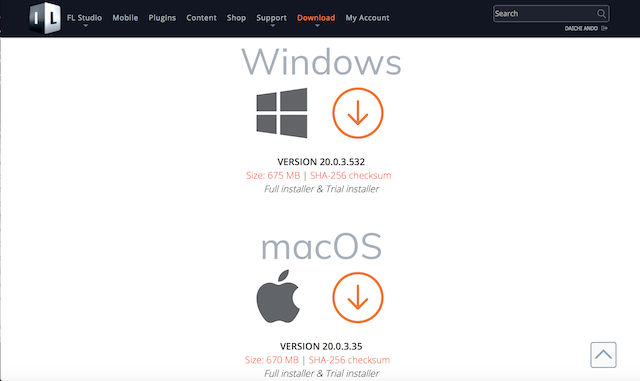
Windows版をダウンロード.
FL Studioのインストール
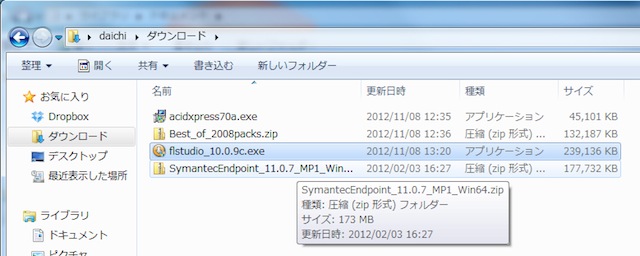
ダウンロードしたファイルをダブルクリック.(ダウンロードしたバージョンの名前がついている).
以下はダウンロードしたバージョンや時期,ダウンロードサイトによって多少変わってくるので,適宜対応する事.
FL Studio本体がインストールされていれば,とりあえず授業に問題はない.
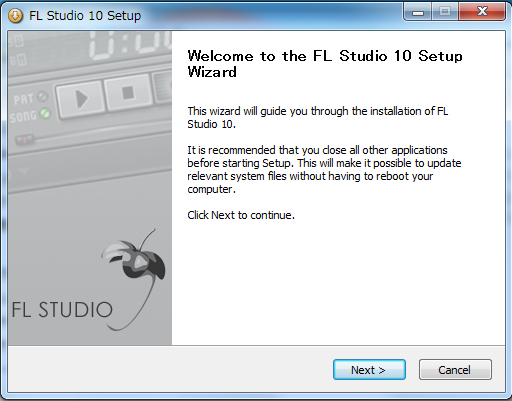
「Next」
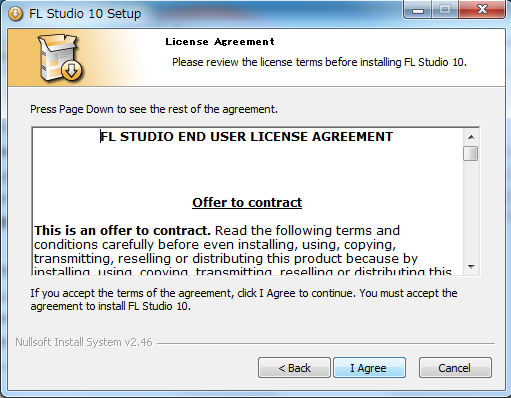
「I Agree」
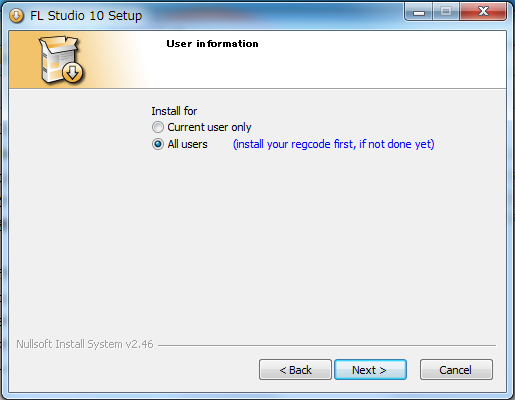
「All users」にチェックが入っている事を確認して「Next」
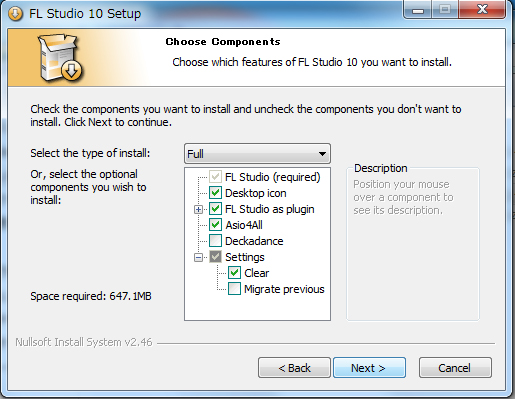
FL Studio本体やプラグインの他に「Aiso4All」にチェックが入っている事を確認して「Next」
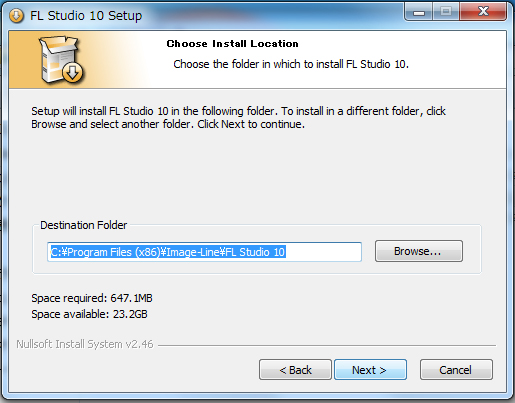
Destination Folder(インストールされるフォルダ)は変更しないで「Next」
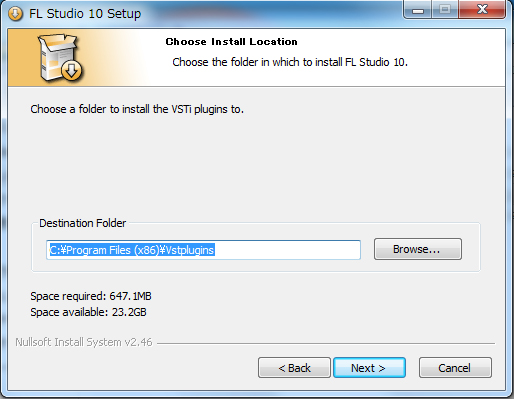
同様にDestination Folder(インストールされるフォルダ)は変更しないで「Next」
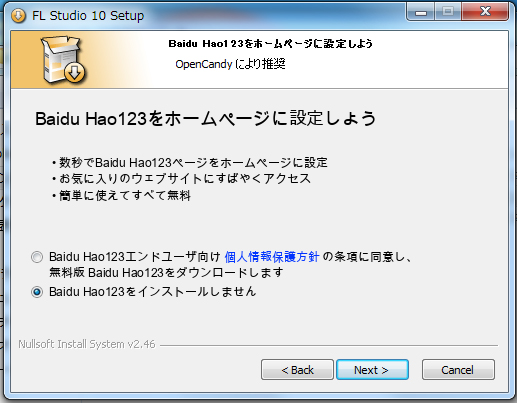
Baiduやその他のプログラムをインストールするか訊かれる場合は,「インストールしない」を選択して「Next」
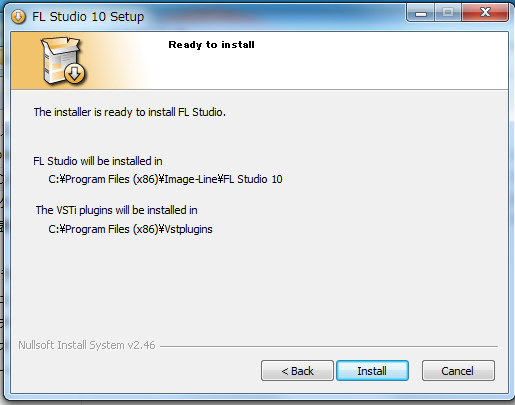
「Install」
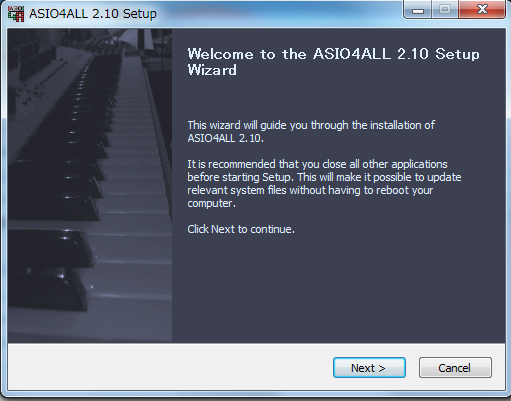
ASIO4ALLのインストール.「Next」
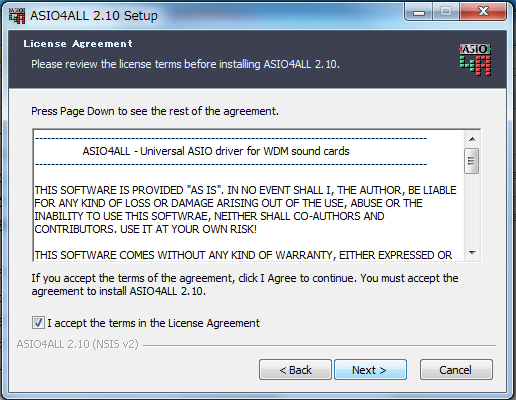
「I accept …」にチェックを入れて「Next」
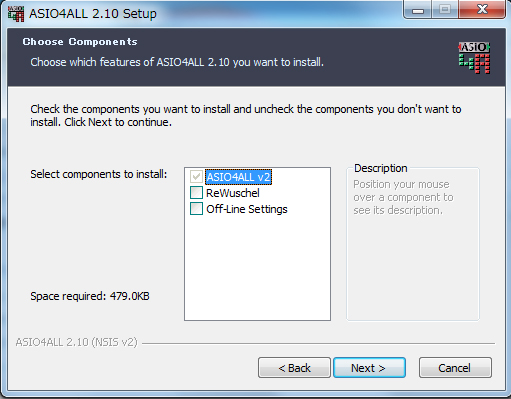
ASIO4ALL以外は入れなくても良いので「Next」
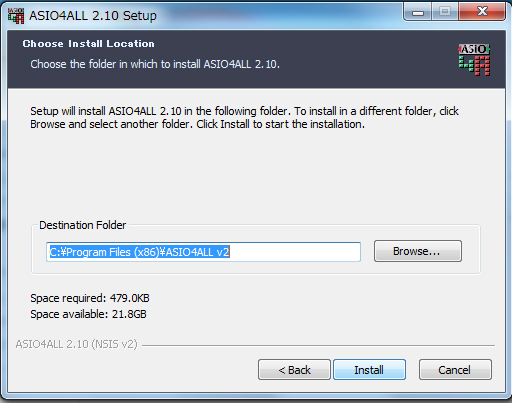
Destination Folderは変更せずに「Install」
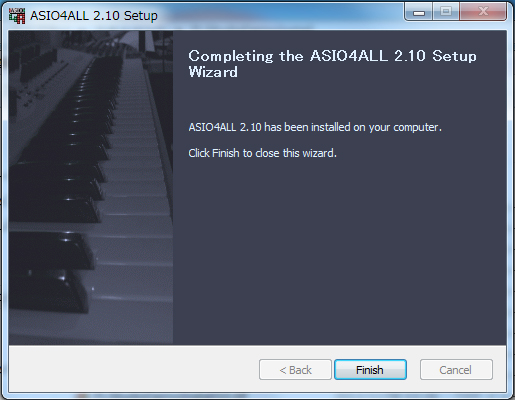
ASIO4ALLのインストール終了.「Finish」
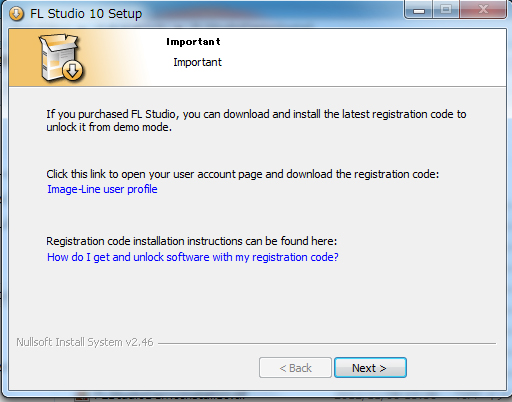
この画面が出たら,そのまま「Next」で問題ない.
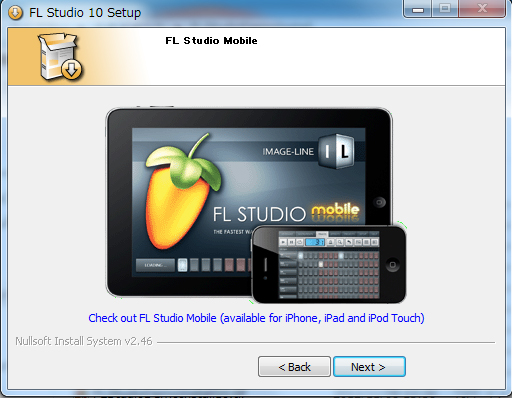
この画面も宣伝なので,そのまま「Next」で飛ばしてしまって構わない.
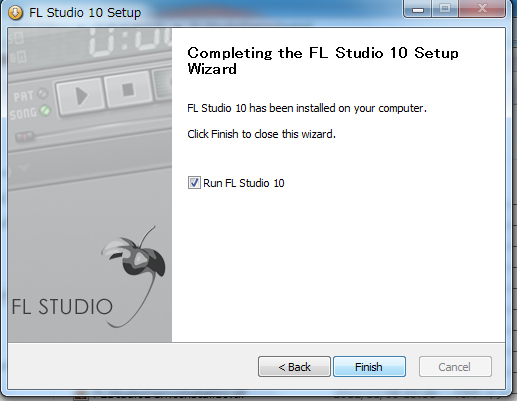
「Run FL Studio (ヴァージョン)」にチェックが入っている事を確認し,「Finish」
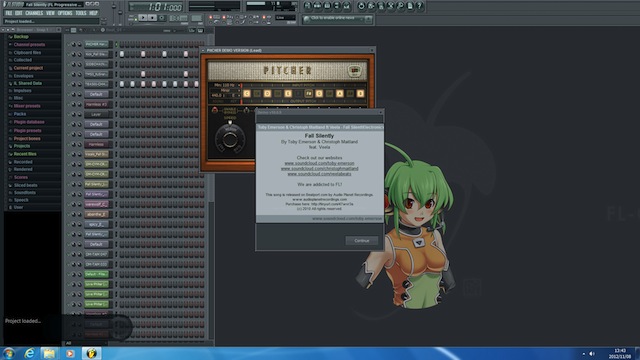
FL Studioが起動する.